Tutorial passo a passo para criar uma base de dados SQL Server usando o SSMS (SQL Server Management Studio).
Como criar uma base de dados SQL Server com o SQL Server Management Studio, ou seja, SSMS. Neste tutorial, vamos aprender a adicionar uma nova base de dados MS SQL a uma instância. De facto, para começar, é obrigatório criar uma base de dados para criar e utilizar objetos SQL. É possível realizar quase todas as operações possíveis numa base de dados SQL Server a partir do SSMS, aqui está o SQL Server Management Studio 18. Para instalar uma instância de base de dados na sua máquina, comece por instalar o SQL Server 2017 ou 2019, por exemplo.
Para criar uma base de dados com um script T-SQL, consulte este tutorial com exemplos de código. Ambas as opções são valiosas, uma vez que automatizam as implementações, então a opção de scripting é a escolha a fazer. Especialmente com múltiplas bases de dados em ambientes de mudança rápida como a metodologia de implementação de projetos DevOps, por exemplo.
Table of Contents
1. Abrir o SSMS e o menu de nova base de dados
Primeiro, a partir do PC ou do Windows Server, para abrir o SQL Server Management Studio, siga estes passos:
- Vá a Program Files
- Selecione Microsoft SQL Server
- E depois Microsoft SQL Server Management Studio
Pode haver uma lista de bases de dados existentes no DBMS (Sistema de Gestão de Bases de Dados), pelo menos a base de dados do sistema. Se os privilégios atuais forem suficientemente altos para as ver. Conecte-se à instância alvo, aqui é o servidor localhost, e uma Autenticação SQL Server.
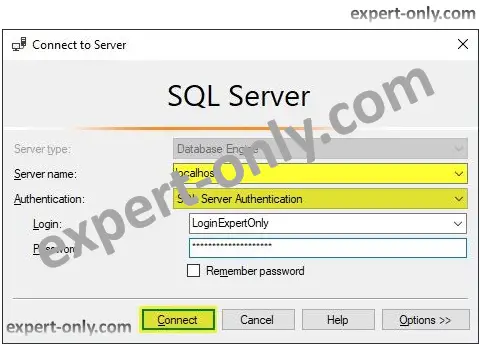
No SSMS, siga estes passos para criar a base de dados:
- Selecione a instância: localhost
- Depois, clique com o botão direito do rato em Bases de Dados
- E selecione a opção Nova Base de Dados…. no menu contextual.
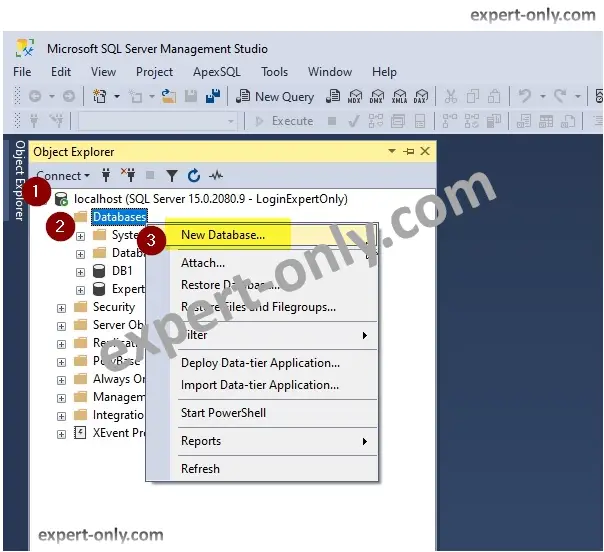
2. Configurar as opções da base de dados
Em segundo lugar, na janela Nova Base de Dados, insira o nome da nova base de dados SQL Server. Chamamos a base de dados DB2_ExpertOnly. Porque outras bases de dados já estão criadas no servidor. Neste exemplo, são mantidas as configurações padrão, por exemplo:
- O Tamanho Inicial da base de dados (5 megabytes) e o tamanho do ficheiro de log (1 megabyte).
- As opções Autocrescimento e Tamanho Máximo por padrão são, respetivamente, 10 por cento e ilimitado.
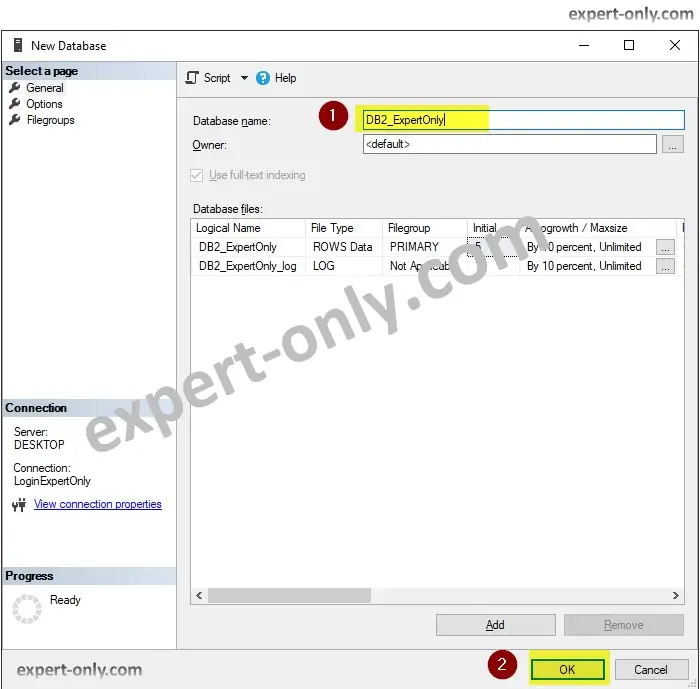
3. Tutorial em vídeo para criar a base de dados MS SQL
O tutorial SSMS sobre como criar uma base de dados também está disponível em formato de vídeo no nosso canal do Youtube. Este vídeo expõe 3 maneiras diferentes de criar uma base de dados SQL Server:
- Usando a GUI do SSMS (Interface Gráfica do Utilizador)
- Usando a opção Gerar Script a partir do clique com o botão direito numa base de dados existente.
- Usando um simples script de instrução CREATE DATABASE.
Conclusão sobre a criação de bases de dados com o SSMS
Este exemplo mostra como criar facilmente uma nova base de dados SQL Server a partir da interface gráfica do utilizador, também conhecida como GUI, sem linhas de código. Isso aplica-se a todas as versões existentes, com algumas variações nas opções e na exibição.
Mais tutoriais de SQL Server para gerir bases de dados
- Criar uma base de dados SQL Server com um script T-SQL.
- Eliminar base de dados SQL Server com um script.
- Instalar uma segunda instância de SQL Server.
Exemplo de script SQL para criar a base de dados
Para criar uma base de dados no SQL Server utilizando o SQL Server Management Studio, é importante também saber como usar a instrução CREATE DATABASE. Por exemplo, para criar uma base de dados se ela não existir, pode-se utilizar o seguinte script SQL:
IF NOT EXISTS(SELECT * FROM sys.databases WHERE name = 'DB2_ExpertOnly')
BEGIN
CREATE DATABASE DB2_ExpertOnly;
END;
Este script verifica se uma base de dados com o nome DB2_ExpertOnly já existe no servidor. Se não existir, o script cria a base de dados. Isso é útil em cenários onde queremos garantir que uma base de dados seja criada somente se ainda não estiver presente no sistema.
Quando se trabalha com o SQL Server Management Studio para criar, configurar e gerir bases de dados, um conhecimento sólido do T-SQL e das opções disponíveis no SSMS é essencial. Seja seguindo um exemplo de criação de base de dados no SQL Server ou utilizando scripts para automatizar o processo, as ferramentas e técnicas apresentadas neste tutorial ajudam a garantir que as bases de dados sejam criadas e geridas de forma eficaz.






Seja o primeiro a comentar